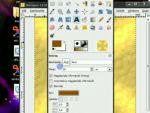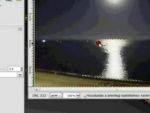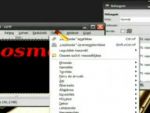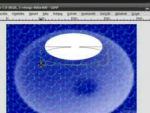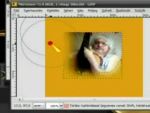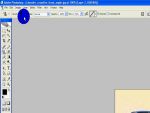Ez a videótipp a következő klub(ok)ba tartozik:
Ha van egy kis időd, nézz szét meglévő klubjaink között!
- Ez a videó nem még nem tartozik egy klubhoz sem.
Ha van egy kis időd, nézz szét meglévő klubjaink között!
-
Gimp: Aranyozott lemez, háttér készítés
2010. április 16. 09:27:54 |
Ha kiválasztunk egy óarany színt, még nem lesz meg a megfelelő hatás. Ezért fényeffekttel, és "domborítással" alakítjuk, majd tetszés szerinti szöveget írhatunk rá.
-
Amire szükségünk lesz
Gimp -
Aranyozott háttér készítése
Készítsünk két 400x400-as lapot. Az alábbi színkóddal töltsük ki: A08866. Majd Szűrők – Fény és árnyék – Fényhatások. A fény színét állítsuk át sárgásra. Utána Anyag – a ragyogást húzzuk fel 50-re, és legyen fémszerű a stílusa. Ezt ismételjük meg négyszer, csak máshova tegyük a kiindulópontot.
A Fényerő és kontrasztra kattintsunk, változtassuk meg ízlés szerint.
Kérjünk egy új, átlátszó réteget. Az elején elkészített lapot töltsük ki a Nops mintával. Színek – Fényerő – vegyük maximumra. Ismételjük meg. Másoljuk ki a képet, be is zárhatjuk. Másoljuk rá az aranylemezünkre. Azután rögzítsük a réteget, majd vegyük le az átlátszóságát. A két réteget fésüljük össze. Fényerő és kontraszt segítségével még finomíthatunk a képen.
Írjunk tetszőleges szöveget a képre, a Leképezés – Buckaleképezést alkalmazzuk ízlés szerint. Olvasszuk össze a rétegeket, mentsük el a képet.
Vélemények, hozzászólások
Rendezés:
ryncaise!
Már egy videó hozzászólásnál írtam neked.
Csak valami más videókat nem tudnál készíteni? -Vagy valami frisset.
Szerintem már abból a sok Gimp-es
videóból mindenki megtanult mindent és már senki
sem kíváncsi rá.
De értékesek a videóid.
Csak mondtam egy véleményt.
Még meg fontolom, hogy követlek-e.
Már egy videó hozzászólásnál írtam neked.
Csak valami más videókat nem tudnál készíteni? -Vagy valami frisset.
Szerintem már abból a sok Gimp-es
videóból mindenki megtanult mindent és már senki
sem kíváncsi rá.
De értékesek a videóid.
Csak mondtam egy véleményt.
Még meg fontolom, hogy követlek-e.
nekem nagyon hasznos a gimp az előző videókból csak egypár dolgot nem értettem de már sajnos nincsenek meg a műveim ujra kell kezdenem
Statisztika
| Megtekintések száma: | 10299 | Hozzászólások: | 33 |
| - VideoSmart.hu-n: | 10299 | Kedvencek között: | 5 |
| - Más oldalon: | 0 | Értékelések: | 4 |

ryncaise további videótippjei »
Ha kiválasztunk egy óarany színt, még nem lesz meg a megfelelő hatás. Ezért fényeffekttel, és "domborítással" alakítjuk, majd tetszés szerinti szöveget írhatunk rá. (több infó) (kevesebb infó)